Данашње писање истражује следећи садржај на „АппЛоцкер-у“:
- Разумевање АппЛоцкер-а на Виндовс-у.
- Предности коришћења АппЛоцкер-а у оперативном систему Виндовс.
- Како користити АппЛоцкер на Виндовс-у?
Разумевање „АппЛоцкер-а“ у оперативном систему Виндовс
“ АппЛоцкер ” у оперативном систему Виндовс примењује смернице за белу листу апликација. Ове смернице обезбеђују да само овлашћени корисници могу да покрећу наведене апликације. „АппЛоцкер“ функционише тако што намеће скуп правила за контролу извршавања извршних датотека, скрипти, инсталатера и библиотека са динамичким везама (ДЛЛ).
Предности коришћења „АппЛоцкер-а“ у оперативном систему Виндовс
Помоћу ' АппЛоцкер ” на Виндовс-у, следеће функције могу да вам помогну:
Безбедност
„АппЛоцкер“ је веома ефикасан у смањењу инфекција малвером до којих може доћи услед злонамерних апликација. Он јача сигурносни механизам ограничавањем неовлашћеног софтвера да ради на систему у контексту одређеног корисника.
Компатибилност са више врста датотека
Помоћу ' АппЛоцкер ” на Виндовс-у, администратори могу да уживају у лакоћи прилагођавања стављајући софтвер/апликације на белу листу користећи њихова проширења. Типови датотека са којима се може радити са „АппЛоцкер-ом“ укључују следеће:
- ДЛЛ извршне датотеке.
- Инсталатори пакета апликација.
- Датотеке Виндовс инсталатера, укључујући оне са екстензијама „.мст“, „.мси“ и „.мсп“.
- Извршне датотеке (бат, .пс1, .цмд, .јс, .вбс, .еке и .цом).
Ревизија и извештавање
Све политике захтевају ревизију и извештавање, због чега „АппЛоцкер“ укључује снажне могућности ревизије и извештавања, пружајући увид у кршења смерница.
Како користити „АппЛоцкер на Виндовс-у“?
Да бисте користили „ Апплоцкер ” на Виндовс-у се користе следећи кораци:
Корак 1: Покрените „Уређивач локалних политика“
Пошто не постоји подразумевана апликација за „ АппЛоцкер ” на Виндовс-у, конфигурише се у „Уређивачу локалних политика”. Да бисте га покренули, притисните тастер „Виндовс“ и унесите „ сецпол.мсц. ” и покрените „Покрени као администратор”:
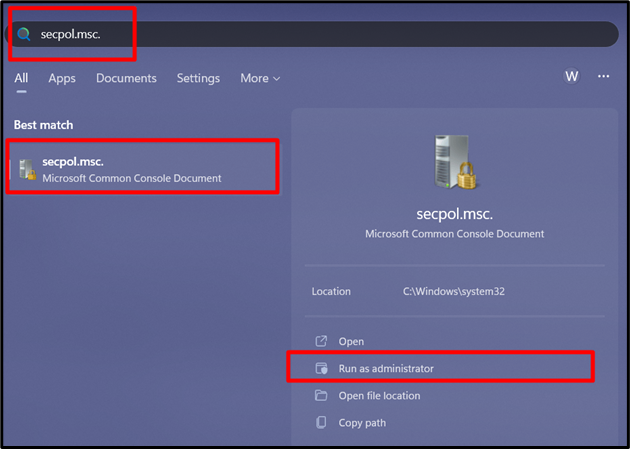
Корак 2: Конфигуришите спровођење правила
Проширујући „Сигурносне поставке“, видећете опцију „Смернице контроле апликације“, проширите је, изаберите „АппЛоцкер“, а затим покрените „Конфигуриши спровођење правила“ у десном окну:
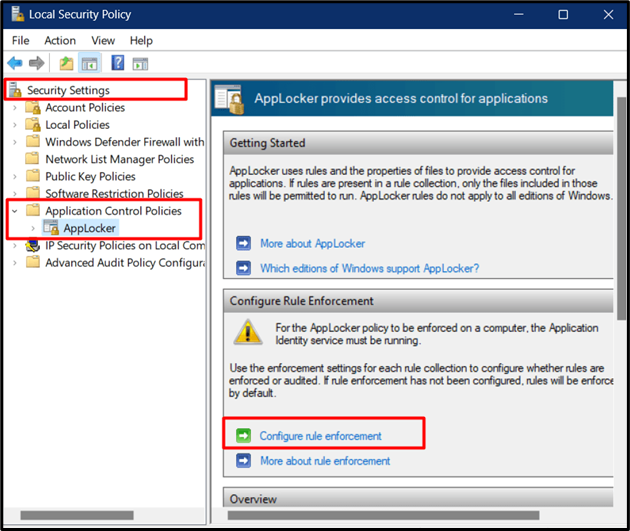
Сада се појављује следећи прозор одакле морате да поставите правила у складу са тим. Када поставите, притисните дугме „ОК“:
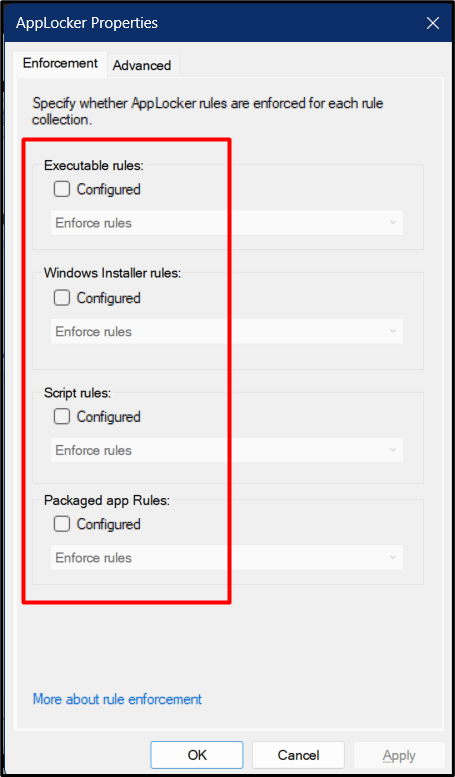
Сада, померите се надоле са десног окна пратећи горњи искачући прозор, где можете видети да се правила примењују, али нису постављена:
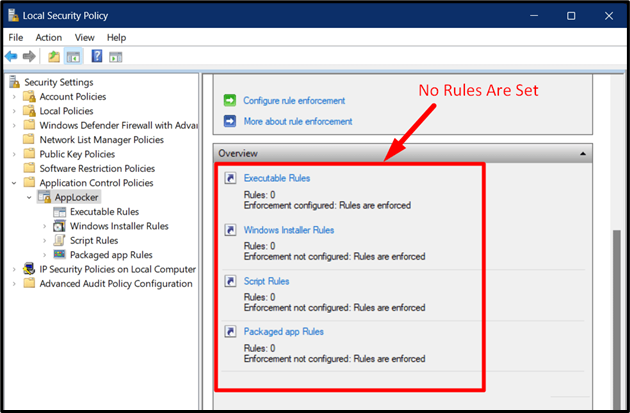
Корак 3: Поставите правила
Да бисте поставили правила, кликните на опцију „АппЛоцкер“ да бисте је проширили, кликните десним тастером миша, а затим покрените тип правила који желите након што их разумете:
- „ Креирајте ново правило ” опција помаже у креирању новог правила од нуле.
- „ Аутоматски генерише правила ” креира правила користећи тренутни систем као референцу и конфигурише га у складу са тим (препоручено).
- „ Креирајте подразумевана правила ” користи подразумевана подешавања конфигурације за креирање новог правила.
Хајде да направимо правило користећи „ Аутоматски генерише правила ' опција:
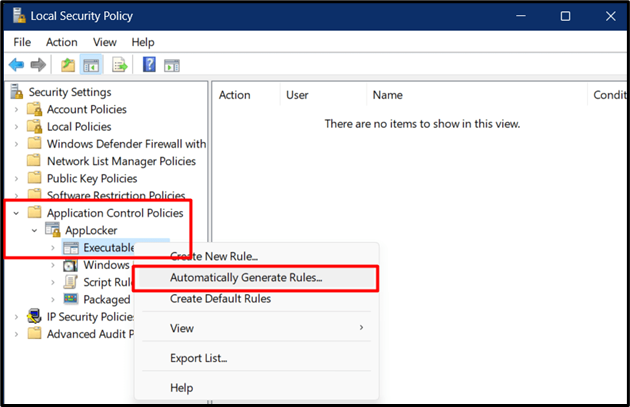
Отвориће се нови чаробњак одакле сте обавезни да прилагодите следеће:
- Изаберите корисника или безбедносну групу на коју желите да примените правило.
- Фасцикла из које желите да дозволите корисницима да извршавају апликације и генеришу извештај ревизије.
- Подесите име помоћу којег можете да идентификујете правило које ћете касније прилагодити.
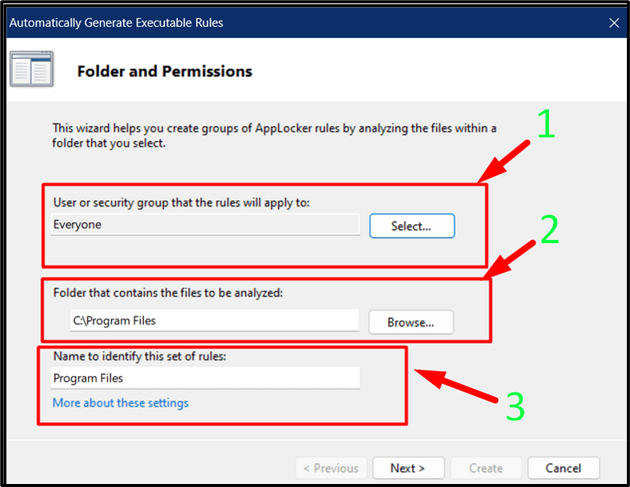
Притиском на дугме „Даље“ одвешћете се до „ Подешавања правила “, где се од вас тражи да изаберете „Правила издавача за датотеке које су дигитално потписане” и да притиснете „Даље” након што то урадите:
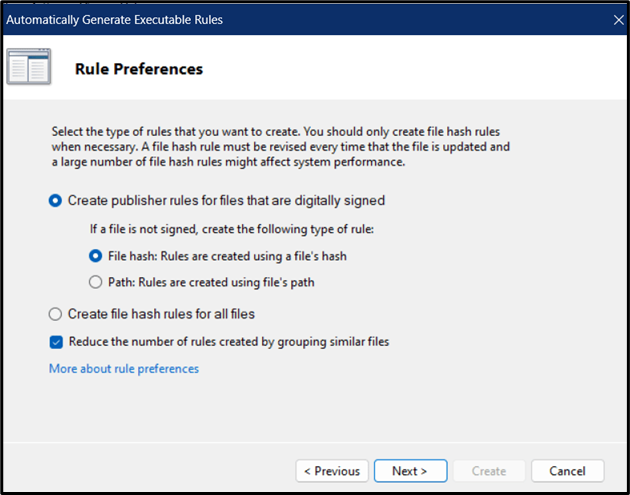
Када се притисне дугме „Даље“, чаробњак ће пружити коначан преглед правила. Прегледајте их и покрените дугме „Креирај“:
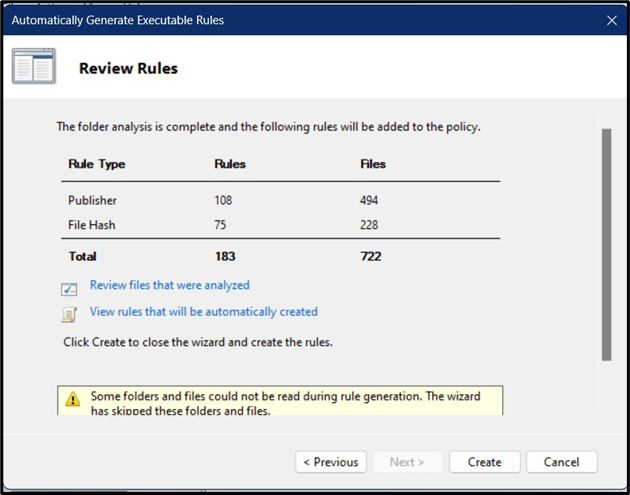
Након тога, правила ће почети да се генеришу, што ће трајати неколико секунди:
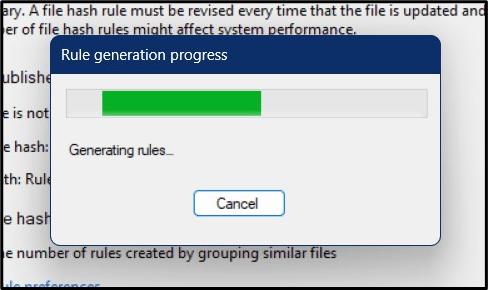
Креирана правила ће сада бити видљива на главном екрану на следећи начин:
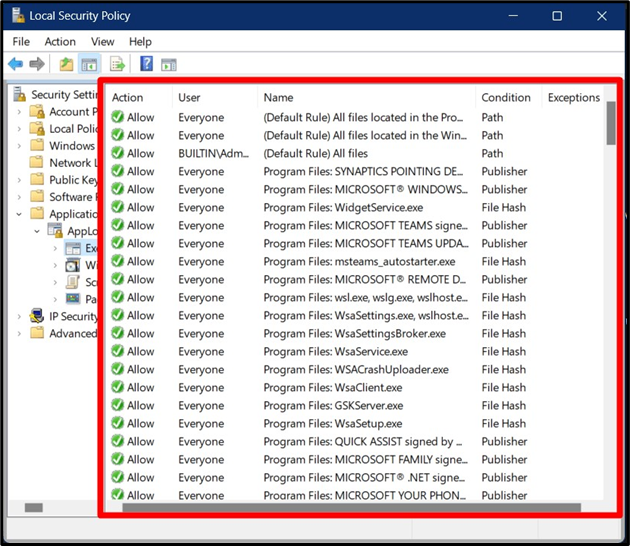
Сада, ако сада желите да прилагодите ова правила, кликните десним тастером миша на апликацију и изаберите „Својства“:
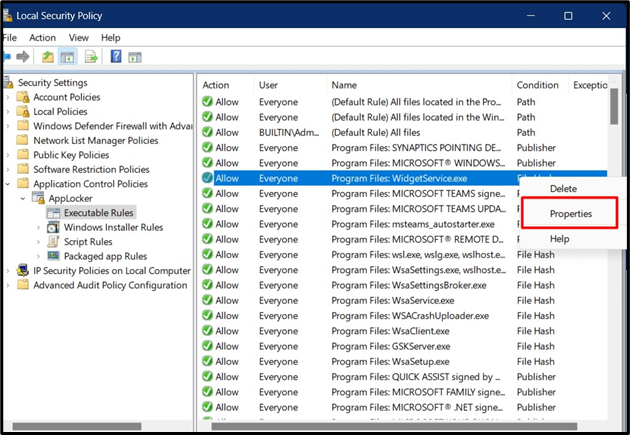
У прозору „Својства“ можете изабрати „Радњу“ и променити „Корисника/групу“ који могу да извршавају апликацију/софтвер, респективно:
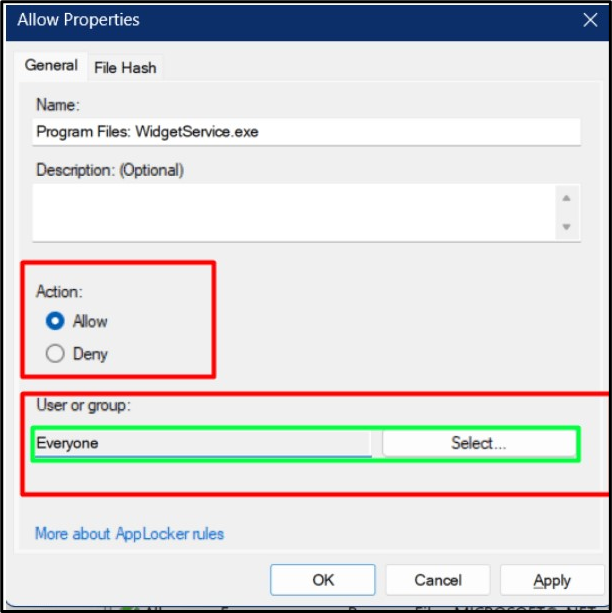
Правила се такође могу избрисати десним кликом и избором опције „Избриши“:
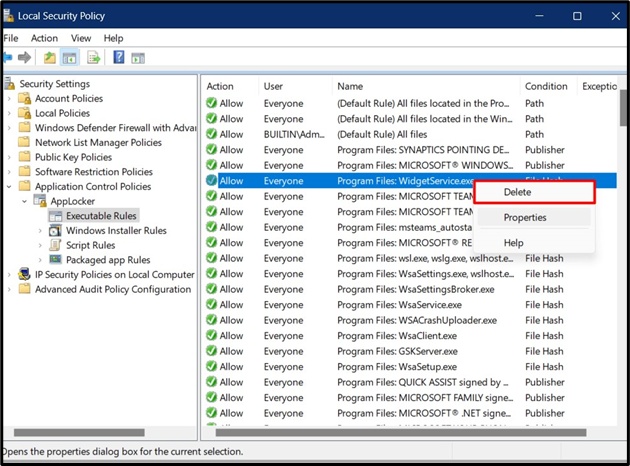
Закључак
„ АппЛоцкер ” на Виндовс-у је алатка за администраторе система да постављају смернице у вези са апликацијама у контексту тога ко може да извршава, а ко не. Ове смернице су веома цењене у организацијама у којима администратори могу да виде извештај ревизије који генерише „АппЛоцкер“. Такође смањује шансе за нападе злонамерног софтвера извршавањем неовлашћених апликација. Овај водич је објаснио „АппЛоцкер“ на Виндовс-у.